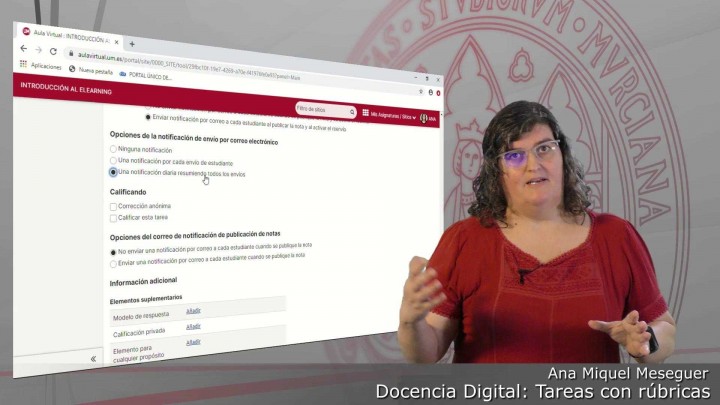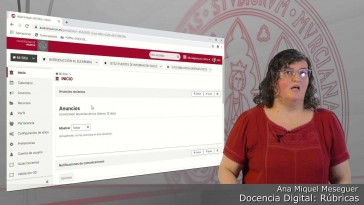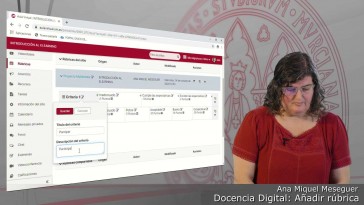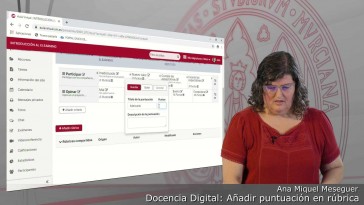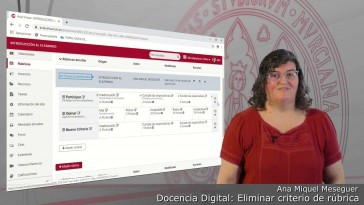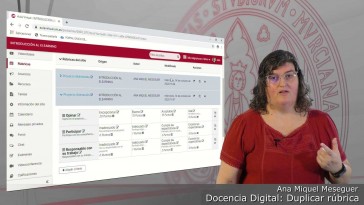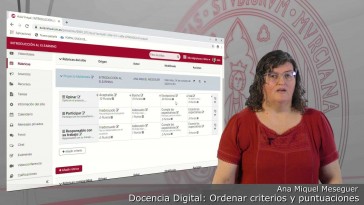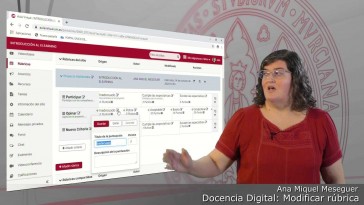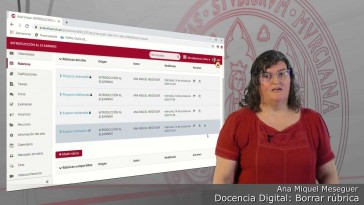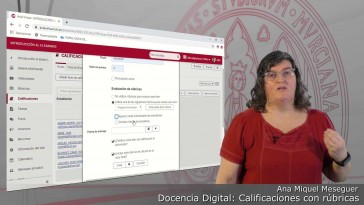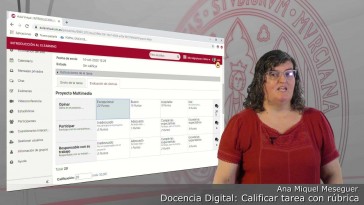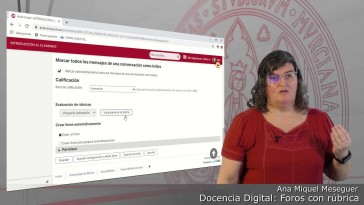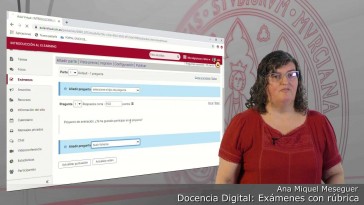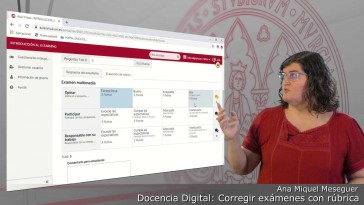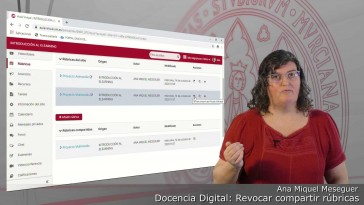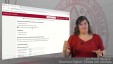Cómo hacer uso de Rúbricas creadas desde la herramienta Tareas con entrega de grupo.
Crear una tarea, seleccionar entrega por grupo y en la opción Calificando, calificar ésta tarea, "Utilice una de las siguientes rúbricas para evaluar esta pregunta", nos aparecerán nuestras rúbricas creadas para seleccionar una.
Vista previa de la rúbrica.
Mostrar/Ocultar rúbrica.
La tarea que se evalúa por rúbrica, le aparece un icono de rúbrica a la derecha.
Una tarea por grupos sólo la puede enviar un estudiante del grupo, pero la calificación por Rúbricas se asociará a todos los estudiantes del grupo.
Si hemos creado rúbrica, los
cuales queremos utilizar
para calificar una tarea que van a
realizar nuestros estudiantes,
lo que debemos hacer una vez que
ya tenemos nuestras rúbricas,
como vemos aquí en nuestra
asignatura,
en rúbricas tenemos ya creado
rúbrica, proyecto, animación
y proyecto multimedia, y queremos
por medio una tarea.
Calificar el proyecto multimedia
con ayuda
de la rúbrica que hemos creado,
lo que vamos a hacer es a años
a acceder a la herramienta,
tareas en la asignatura en
la cual estamos Bale
y una vez en tarea en, añade
y desde allí le a la tarea
como siempre un título entrega por
ejemplo el proyecto multimedia
vamos a darle unas instrucciones
de la tarea que incluso
en la situación de la tarea que
van a ser descriptiva,
podríamos incluso añadir
un vídeo que tengamos
en la la galería multimedia, Bale
o cualquier instrucción
que queramos darle.
Si queremos que sea compromiso
decirlo lo han hecho ellos
sin recibir ayuda.
Si queremos adjuntar algún
fichero vale,
alguna junto con las instrucciones
de la tarea también podemos hacerlo.
Como siempre, hay posibilidad.
La tarea va a ser de 14 de octubre
hasta el 21 de octubre.
Bale.
Podemos modificarlo.
Si queremos, con una fecha límite,
si queremos que nos envíe
su uno Bale,
recordando a todos los estudiantes.
Ojo que dentro de 24 horas
finaliza la entrega;
si no las he entregado no lo
vas a poder entregar,
le podemos enviar un mail
que está avisando.
Que recuerda que debes
entregar la tarea.
Si queremos ocultar la fecha de
entrega a los estudiantes
o queremos que sea visible,
lo dejaremos seleccionado
si lo queremos añadir al calendario,
incluso añadir la fecha de apertura,
enviando incluso una notificación
por correo electrónico
a todos los participantes,
o quien lo haya indicado o
no enviar ningún correo.
Además, podemos dar acceso
o a todos los miembros de sitio
o a un grupo específico
de los cuales podemos seleccionar,
por ejemplo,
que sea para el grupo uno
de la asignatura
que va a entregar esta tarea.
El tipo de envío le vamos a decir
en este caso editó ya junto,
porque porque dejamos
que nos escriban,
y además también que si queremos
permitir el envío,
que lo puedan reenviar varias
veces, es decir,
vamos a dejarle que lo tres veces
porque puede que se equivoque,
que lo pueda volver a enviar
con fecha límite
el 21 de octubre que le hemos dado.
Si queremos que nos envíe una
notificación por correo
acá vale cada vez que publiquemos
la nota,
y que se activa el reenvío para
que lo vuelvan a enviar.
Si hemos dicho que no está bien y
tienen que volver a enviarlo,
le podemos dar una notificación o no.
Además también podemos notificarle
por correo electrónico
que cada día que los estudiantes,
no a nosotros, a los docentes,
nos envíen una tarea que nos dice
que a nosotros sí ya vale.
Se ha enviado alguna tarea para
poder nosotros corregir la supervisada.
Podemos pedir por cada estudiante
que envía la tarea,
un correo o un un resumen diario
de todo y además a la hora
de calificar podemos hacer
corrección anónima,
porque quiero saber o no quiero
saber el nombre del estudiante
y cómo vamos a calificar esta tarea.
En este caso tenemos las
calificaciones que le podemos dar
puntos por letra aprobado o marca.
Vale?
En este caso vamos a seleccionar
puntos los puntos
como máximo.
Vamos a utilizar los 20 puntos
que tenemos de la rúbrica,
y le vamos a decir que
si queremos utilizar
una de las rúbricas que hemos
creado en este caso vamos
a corregir en este caso esta tarea
va a ser para el proyecto multimedia,
proyecto multimedia.
Como vemos aquí y además nos brinda
la opción de ver la vista previa
de la rúbrica,
tanto la escala de calificación que
hemos creado en esta rúbrica vale
como el los criterios que le estamos
dando al proyecto multimedia
y que es lo que vamos a calificar
para que los estudiantes
sea consciente de que vamos a
puntuar y por qué motivo tienen esa nota
u otra, una vez que ya lo
tenemos seleccionado.
Podemos también,
si queremos luego ajustar notas
individuales de los estudiantes,
ocultar rúbricas al estudiar
al alumnado,
dependiendo lo que queramos,
es decir,
queremos que vea la rúbrica,
no la vea,
vamos a dejarla para que la puedan
visualizar y además le vamos a decir
que se envíen las notas
a calificaciones.
Podemos añadir una tarea,
calificaciones directamente
desde tareas.
Cuando calificamos la tarea se
va a enviar directamente
a calificaciones o si ya hemos
creado un iter en calificaciones,
que ya exista lo podemos seleccionar
desde aquí en este caso,
vamos a decir que lo añada, nueva
a la tarea calificación
una vez que ya tenemos
todas las opciones.
Si queremos enviar una notificación
por correo a cada estudiante,
cuando publica la nota también
lo podemos hacer,
ya la tenemos creada, impulsaremos
en enviar
una vez que ya está la tarea creada.
Vale?
Como veis, Bale le hemos dicho que
entrega de grupo en este caso
le hemos dicho que se va a entregar.
Es un proyecto multimedia que van a
trabajar en grupo los estudiantes
y, por lo tanto, va a ser
una entrega de grupo
y además tenemos el icónico
de vista previa,
de la rúbrica.
Si impulsamos en el icono
de la rúbrica,
la estamos visualizando,
y como no la hemos ocultado
los estudiantes,
los estudiantes también
la van a visualizar
además de que hemos activado
la entrega en grupo.
Poder ver ellos la rúbrica
para poder enviarla
una vez que ya lo tenemos ahora solo
faltaría que los estudiantes
entregue las rúbricas
el perdón en este caso que entreguen
el proyecto multimedia
y nosotros poder calificar la
con ayuda de esta rúbrica,
que veremos a continuación.